VPN是什麼? VPN虛擬私人網路的優缺點

VPN是什麼? VPN有哪些優缺點?接下來,我們和WebTech360一起探討VPN的定義,以及如何在工作中套用這種模式和系統。
雙顯示器設定越來越普遍。單顯示器多工限制太多。但何必只停留在兩台顯示器上呢?擁有多台顯示器(3、4、5 甚至 6 台)非常棒,也是生活中必不可少的。
將其中一台顯示器設定為縱向模式,在捲動瀏覽長文件時效果會大有不同。如果您是遊戲玩家,您一定會體會到,對於支援多顯示器設定的遊戲來說,3 倍大螢幕是多麼棒。您甚至可以將電視用作額外的電腦顯示器!
但在開始之前,你應該提前考慮好你的多顯示器方案。本指南將引導你了解設定 3 個或更多顯示器之前需要考慮的所有因素。
步驟 1:檢查顯示卡
在購買一堆���外的顯示器之前,請先檢查一下你的電腦是否能支援所有這些顯示卡。首先,看看你的電腦背面:你能看到多少個顯示卡埠(DVI、HDMI、DisplayPort和 VGA)?
如果您沒有獨立顯示卡,您可能只會看到兩個視訊連接埠——大多數整合式顯示卡的主機板只能運行雙顯示器設定。如果您有獨立顯示卡,您可能會看到至少三個端口,不包括主機板上的連接埠。
提示:雖然可以使用主機板和獨立顯示卡上的連接埠設定多台顯示器,但在顯示器之間移動視窗時,效能會下降且延遲。如果您要這樣做,還需要進入電腦的 BIOS,前往「設定」>「影片」>「整合顯示卡」,並將其設定為「始終啟用」。
但是,即使獨立顯示卡上有三個或更多端口,也不代表您可以同時使用它們。例如,許多較舊的 Nvidia 顯示卡即使擁有兩個以上的端口,也無法在單張顯示卡上運行兩個以上的顯示器。若要確定您的顯示卡是否支援多重顯示器,最好的方法是尋找顯示卡名稱(控制台 > 裝置管理員 > 顯示轉接器),然後在 Google 上搜尋您嘗試執行的顯示器設定(例如「Nvidia GTX 1660 4 顯示器」 )。

如果您的顯示卡支援多顯示器功能,並且擁有足夠的連接埠來支援您想要設定的顯示器數量,那就太好了。如果沒有,您可能需要購買額外的顯示卡來獲得所需的多顯示器支援。
在購買額外的顯示卡之前,您需要確保有足夠的空間(和開放的 PCIe 插槽),以及可以承受額外壓力的電源。
如果您購買顯示卡只是為了連接多台顯示器,最好選擇更實惠的現代顯示卡,因為目前的 GPU 可以輕鬆支援多台顯示器。查看我們按價格區間列出的最佳顯示卡列表,找到最適合您的選擇。
此外,支援多 DisplayPort 資料流的顯示器可以透過顯示卡上的單一 DisplayPort 介面以菊花鏈形式連接在一起,只需使用額外的 DisplayPort 線纜即可。不同的顯示器甚至不需要具有相同的尺寸或解析度。
第 2 步:選擇螢幕
搞清楚了顯示卡狀況後,就到了最有趣的環節:買顯示器。現在的顯示器通常都很便宜。如果你預算有限,一台 24 吋的 IPS 顯示器大約需要 150 美元,像是宏碁 R240HY。你也可以花差不多的錢買到遊戲玩家可能會喜歡的 24 吋 TN 顯示器,像是華碩 VS248H-P(亞馬遜售價 160 美元)。你也可以找到更小的 IPS 顯示器,大約 21.5 英寸,例如惠普 Pavilion IPS 顯示器。
當然,最適合您的顯示器取決於許多因素,包括您現有的顯示器、您的辦公桌尺寸以及您計劃將這台額外的顯示器用於什麼用途。當然,分辨率也是另一個變數。

在購買顯示器之前,還應確保其輸入連接埠與電腦上的輸出連接埠相符。雖然您可以使用轉接線,例如 DVI 轉 HDMI 或 DisplayPort 轉 DVI,但這些轉接線可能會出現問題。如果您的電腦或顯示器上有 VGA 端口,請盡量避免使用:VGA 是類比接口,這意味著影像清晰度和色彩飽和度會明顯下降。
步驟 3:設定電腦
設定好顯示器,連接電源,然後開啟電腦。多顯示器設定完美了嗎?沒那麼快!設定很簡單,但還有一些步驟。
您需要做的第一件事是配置 Windows,使其能夠完美相容於多顯示器。如果您使用的是 Windows 7 或 Windows 8,請右鍵點選桌面,然後點選「螢幕解析度」。在 Windows 10 中,請點選「顯示設定」。這將帶您進入一個螢幕,您可以在其中配置 Windows 中多顯示器的選項。
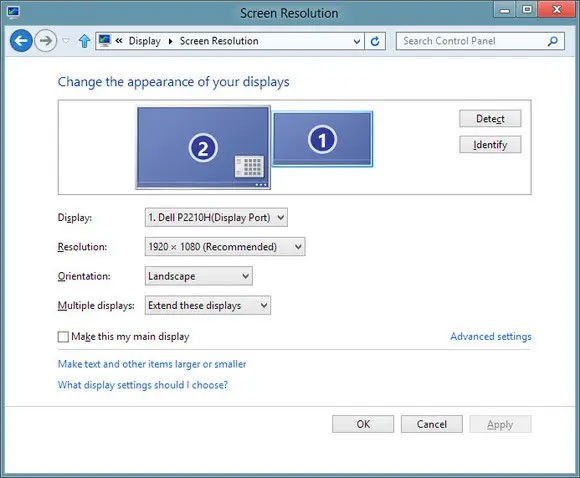
在這裡,您可以確認所有顯示器都已偵測到。點擊「識別」,這將導致每個顯示器上顯示一個較大的數字,以便您識別它們。選擇要用作主顯示器的顯示器(這也將決定工作列和「開始」按鈕的顯示位置)。下拉式選單可讓您選擇是複製顯示器還是將影像擴展到所有顯示器。在大多數多顯示器設定中,您需要將影像擴展到所有 3 個、4 個或任意數量的顯示器。
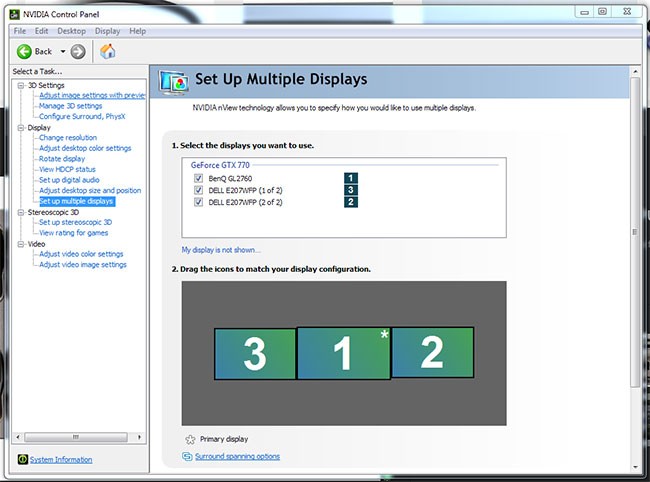
或者,您可以在 GPU 控制面板中設定多個顯示器。右鍵單擊桌面,選擇 Nvidia 或 AMD 控制面板(取決於您的顯示卡),然後尋找「顯示」部分,它將提供與 Windows 類似的選項。
玩遊戲
多顯示器的用途之一是工作和觀看Netflix。你也可以用多顯示器來玩遊戲。如果你想用你新買的多顯示器配置來玩一些3或4面板的遊戲,你還需要考慮一些額外的事項。
同時在多台顯示器上玩遊戲比在單一顯示器上玩遊戲需要更高的圖形處理能力,因為 GPU 需要處理的像素要多得多——所以如果你的顯示卡不夠強大,在多顯示器遊戲中幾乎肯定會遇到卡頓和延遲。再次提醒,請查看 WebTech360 的遊戲顯示卡選擇指南。
在開始跨多個面板玩遊戲之前,您需要設定顯示卡和遊戲。 Nvidia 用戶需要設定 Nvidia Surround,而 AMD 用戶需要為其顯示器建立 Eyefinity 群組。
並非所有遊戲都相容於多顯示器,因此請將視訊或顯示器設定到正確的分辨率,以便遊戲能夠跨所有顯示器運行,而不是只在一台顯示器上。如果遊戲允許,您還需要嘗試其他設置,包括視野(視野太低,您周圍會發生太多事情;視野太高,左右螢幕上的所有內容都會失真)。
對於遊戲來說,如果您有多個相同的顯示器,那麼會更容易,因為否則您會遇到解析度、失真(如果您的顯示器不在同一高度)和顏色校準的問題,如果您想在「無縫」環境中玩遊戲,所有這些都很難做到正確。
如果使用多台顯示器玩遊戲比您想要的麻煩,那麼使用一台超寬顯示器可能會更好。
VPN是什麼? VPN有哪些優缺點?接下來,我們和WebTech360一起探討VPN的定義,以及如何在工作中套用這種模式和系統。
Windows 安全中心的功能遠不止於防禦基本的病毒。它還能防禦網路釣魚、攔截勒索軟體,並阻止惡意應用運作。然而,這些功能並不容易被發現——它們隱藏在層層選單之後。
一旦您學習並親自嘗試,您就會發現加密非常容易使用,並且在日常生活中非常實用。
在下文中,我們將介紹使用支援工具 Recuva Portable 還原 Windows 7 中已刪除資料的基本操作。 Recuva Portable 可讓您將其儲存在任何方便的 USB 裝置中,並在需要時隨時使用。該工具小巧、簡潔、易於使用,並具有以下一些功能:
CCleaner 只需幾分鐘即可掃描重複文件,然後讓您決定哪些文件可以安全刪除。
將下載資料夾從 Windows 11 上的 C 碟移至另一個磁碟機將幫助您減少 C 碟的容量,並協助您的電腦更順暢地運作。
這是一種強化和調整系統的方法,以便更新按照您自己的時間表而不是微軟的時間表進行。
Windows 檔案總管提供了許多選項來變更檔案檢視方式。您可能不知道的是,一個重要的選項預設為停用狀態,儘管它對系統安全至關重要。
使用正確的工具,您可以掃描您的系統並刪除可能潛伏在您的系統中的間諜軟體、廣告軟體和其他惡意程式。
以下是安裝新電腦時推薦的軟體列表,以便您可以選擇電腦上最必要和最好的應用程式!
在隨身碟上攜帶完整的作業系統非常有用,尤其是在您沒有筆記型電腦的情況下。但不要為此功能僅限於 Linux 發行版——現在是時候嘗試複製您的 Windows 安裝版本了。
關閉其中一些服務可以節省大量電池壽命,而不會影響您的日常使用。
Ctrl + Z 是 Windows 中非常常用的組合鍵。 Ctrl + Z 基本上允許你在 Windows 的所有區域中撤銷操作。
縮短的 URL 方便清理長鏈接,但同時也會隱藏真實的目標地址。如果您想避免惡意軟體或網路釣魚攻擊,盲目點擊此類連結並非明智之舉。
經過漫長的等待,Windows 11 的首個重大更新終於正式發布。
VPN是什麼? VPN有哪些優缺點?接下來,我們和WebTech360一起探討VPN的定義,以及如何在工作中套用這種模式和系統。
Windows 安全中心的功能遠不止於防禦基本的病毒。它還能防禦網路釣魚、攔截勒索軟體,並阻止惡意應用運作。然而,這些功能並不容易被發現——它們隱藏在層層選單之後。
一旦您學習並親自嘗試,您就會發現加密非常容易使用,並且在日常生活中非常實用。
在下文中,我們將介紹使用支援工具 Recuva Portable 還原 Windows 7 中已刪除資料的基本操作。 Recuva Portable 可讓您將其儲存在任何方便的 USB 裝置中,並在需要時隨時使用。該工具小巧、簡潔、易於使用,並具有以下一些功能:
CCleaner 只需幾分鐘即可掃描重複文件,然後讓您決定哪些文件可以安全刪除。
將下載資料夾從 Windows 11 上的 C 碟移至另一個磁碟機將幫助您減少 C 碟的容量,並協助您的電腦更順暢地運作。
這是一種強化和調整系統的方法,以便更新按照您自己的時間表而不是微軟的時間表進行。
Windows 檔案總管提供了許多選項來變更檔案檢視方式。您可能不知道的是,一個重要的選項預設為停用狀態,儘管它對系統安全至關重要。
使用正確的工具,您可以掃描您的系統並刪除可能潛伏在您的系統中的間諜軟體、廣告軟體和其他惡意程式。
以下是安裝新電腦時推薦的軟體列表,以便您可以選擇電腦上最必要和最好的應用程式!
在隨身碟上攜帶完整的作業系統非常有用,尤其是在您沒有筆記型電腦的情況下。但不要為此功能僅限於 Linux 發行版——現在是時候嘗試複製您的 Windows 安裝版本了。
關閉其中一些服務可以節省大量電池壽命,而不會影響您的日常使用。
Ctrl + Z 是 Windows 中非常常用的組合鍵。 Ctrl + Z 基本上允許你在 Windows 的所有區域中撤銷操作。
縮短的 URL 方便清理長鏈接,但同時也會隱藏真實的目標地址。如果您想避免惡意軟體或網路釣魚攻擊,盲目點擊此類連結並非明智之舉。
經過漫長的等待,Windows 11 的首個重大更新終於正式發布。













